على مدار فترة زمنية ، يمكن لتطبيق WhatsApp ملء مساحة التخزين على جهازك بسهولة بأطنان من الصور ومقاطع الفيديو. ومن ثم ، فإننا نقدم أدناه الخطوات لنقل صور WhatsApp إلى بطاقة SD على هاتف Android.
على الرغم من أن هذا الإعداد الافتراضي يجعل من السهل الوصول إلى صور WhatsApp على هاتفك ، فإنه يؤدي في النهاية إلى إنشاء آلاف من صور WhatsApp التي تشغل مساحة تخزين على جهازك.
عندما يصبح من الضروري تفريغ مساحة تخزين على جهازك ، يمكنك نقل صور WhatsApp من هاتف Android إلى بطاقة SD وحذفها من جهازك.
1. افتح تطبيق File Explorer على هاتف Android.
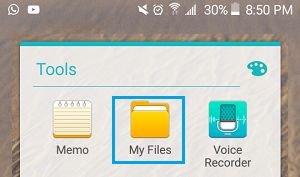
ملاحظة: إذا لم يكن File Explorer متاحًا ، فقم بتنزيل تطبيق ES File Explorer من متجر Google Play.
2. من الشاشة التالية ، انتقل إلى File Explorer > تخزين الجهاز > WhatsApp > الوسائط > افتح مجلد صور WhatsApp بالنقر فوقه.
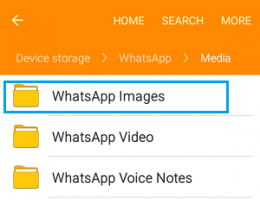
3. بمجرد دخولك إلى مجلد صور WhatsApp ، انقر فوق " المزيد " وحدد خيار " تحرير " في القائمة المنسدلة.
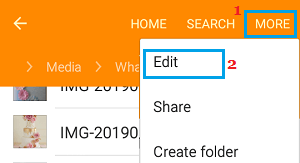
4. بعد ذلك ، حدد الكل أو الصور المحددة التي تريد نقلها إلى بطاقة SD.
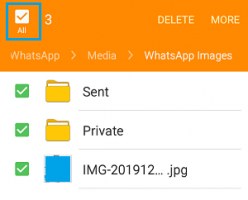
ملاحظة: يمكنك تحديد المجلدات "المرسلة" و "الخاصة" ، إذا كنت تريد أيضًا نقل صور WhatsApp المرسلة والصور المستلمة أو المشتركة في مجموعات WhatsApp.
5. بمجرد تحديد الصور ، اضغط على المزيد وحدد خيار النقل في القائمة المنسدلة.
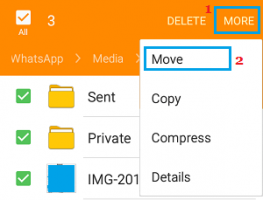
6. في الشاشة التالية ، حدد بطاقة SD كموقع تخزين جديد لصور WhatsApp على هاتف Android.
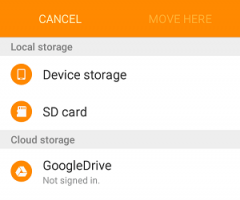
7. في الشاشة التالية ، اضغط على خيار النقل هنا .
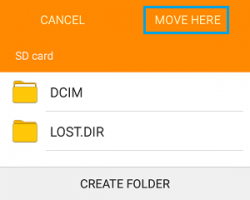
سيتم نقل جميع الصور المحددة إلى بطاقة SD.
1. باستخدام File Explorer ، انتقل إلى Device Storage > WhatsApp > Media > انقر فوق مجلد صور WhatsApp .
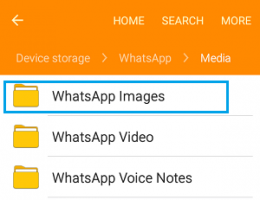
2. في مجلد صور WhatsApp ، انقر فوق المزيد > وحدد خيار التحرير في القائمة المنسدلة.
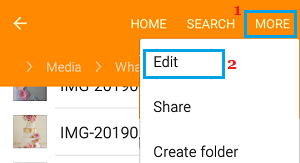
3. في الشاشة التالية ، حدد الصور التي تريد حذفها وانقر على خيار الحذف .
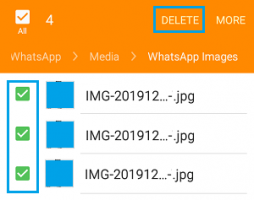
سيتم حذف جميع صور WhatsApp المحددة من هاتف Android الخاص بك.
انقل صور WhatsApp إلى بطاقة SD
الاتجاه الافتراضي في WhatsApp هو تنزيل وحفظ جميع الصور ومقاطع الفيديو المستلمة تلقائيًا في وحدة تخزين الجهاز المحلي أو الداخلي على هاتف Android أو الجهاز اللوحي.على الرغم من أن هذا الإعداد الافتراضي يجعل من السهل الوصول إلى صور WhatsApp على هاتفك ، فإنه يؤدي في النهاية إلى إنشاء آلاف من صور WhatsApp التي تشغل مساحة تخزين على جهازك.
عندما يصبح من الضروري تفريغ مساحة تخزين على جهازك ، يمكنك نقل صور WhatsApp من هاتف Android إلى بطاقة SD وحذفها من جهازك.
1. نقل صور WhatsApp إلى بطاقة SD على هاتف Android
اتبع الخطوات أدناه لنقل صور WhatsApp إلى بطاقة SD.1. افتح تطبيق File Explorer على هاتف Android.
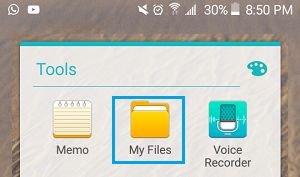
ملاحظة: إذا لم يكن File Explorer متاحًا ، فقم بتنزيل تطبيق ES File Explorer من متجر Google Play.
2. من الشاشة التالية ، انتقل إلى File Explorer > تخزين الجهاز > WhatsApp > الوسائط > افتح مجلد صور WhatsApp بالنقر فوقه.
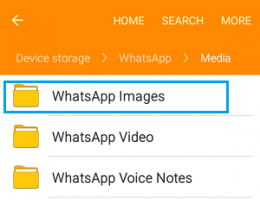
3. بمجرد دخولك إلى مجلد صور WhatsApp ، انقر فوق " المزيد " وحدد خيار " تحرير " في القائمة المنسدلة.
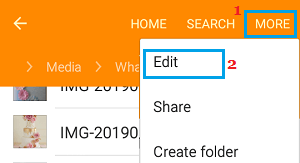
4. بعد ذلك ، حدد الكل أو الصور المحددة التي تريد نقلها إلى بطاقة SD.
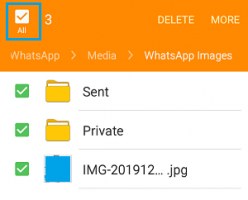
ملاحظة: يمكنك تحديد المجلدات "المرسلة" و "الخاصة" ، إذا كنت تريد أيضًا نقل صور WhatsApp المرسلة والصور المستلمة أو المشتركة في مجموعات WhatsApp.
5. بمجرد تحديد الصور ، اضغط على المزيد وحدد خيار النقل في القائمة المنسدلة.
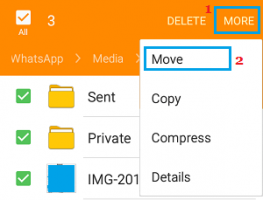
6. في الشاشة التالية ، حدد بطاقة SD كموقع تخزين جديد لصور WhatsApp على هاتف Android.
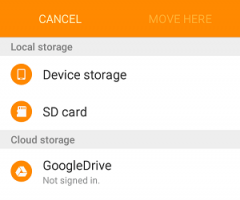
7. في الشاشة التالية ، اضغط على خيار النقل هنا .
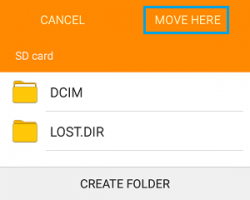
سيتم نقل جميع الصور المحددة إلى بطاقة SD.
2. حذف صور WHATSAPP من هاتف ANDROID
بعد نقل صور WhatsApp إلى بطاقة SD ، يمكنك مسح مساحة التخزين على هاتف Android أو الجهاز اللوحي عن طريق حذف صور WhatsApp من جهازك.1. باستخدام File Explorer ، انتقل إلى Device Storage > WhatsApp > Media > انقر فوق مجلد صور WhatsApp .
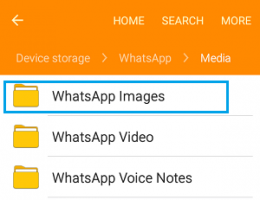
2. في مجلد صور WhatsApp ، انقر فوق المزيد > وحدد خيار التحرير في القائمة المنسدلة.
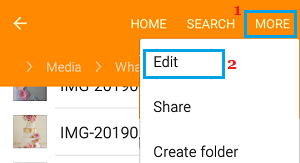
3. في الشاشة التالية ، حدد الصور التي تريد حذفها وانقر على خيار الحذف .
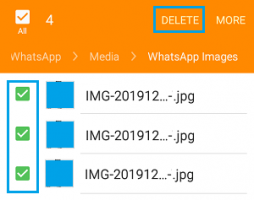
سيتم حذف جميع صور WhatsApp المحددة من هاتف Android الخاص بك.
